Hộp thư đến của tôi từng là một mớ hỗn độn thực sự. Giữa các thông cáo báo chí, hóa đơn, sao kê ngân hàng và những tệp PDF ngẫu nhiên, việc tìm thấy bất cứ thứ gì khi tôi thực sự cần là điều không thể. Tính năng tìm kiếm của Gmail thực sự rất tệ khi nói đến tài liệu, và việc lục tung hàng năm trời email chỉ để tìm một tệp đính kèm không phải là cách tôi muốn dành thời gian. Thành thật mà nói, lẽ ra tôi nên tạo một email riêng chỉ dành cho tài liệu từ rất lâu rồi.
Sự bực bội liên tục đó đã khiến tôi suy nghĩ. Sẽ thế nào nếu tôi có thể tự động gắn thẻ và sắp xếp mọi tài liệu đi vào hộp thư của mình, mà không cần phụ thuộc vào các bộ lọc và nhãn hạn chế của Gmail? Tôi đã sử dụng Paperless-ngx để quản lý tất cả tài liệu cục bộ của mình, vì vậy việc đưa hộp thư đến vào cùng hệ thống này là điều hoàn toàn hợp lý. May mắn thay, Paperless-ngx có hỗ trợ email gốc và bạn có thể kết nối nó với hầu hết mọi dịch vụ email, không chỉ Gmail. Đây là một điểm cộng lớn nếu bạn đang cố gắng giảm sự phụ thuộc vào các dịch vụ của Google. Sau khi kết nối, nó sẽ kéo mọi tệp đính kèm email, áp dụng các thẻ, sắp xếp chúng dựa trên các quy tắc bạn định nghĩa và lưu trữ chúng giống như các tài liệu khác của bạn. Thêm vào đó, việc nó là một giải pháp tự host và hoàn toàn nằm trong tầm kiểm soát của tôi đã khiến đây trở thành một lựa chọn không cần phải suy nghĩ.
Thiết lập Paperless-ngx để quét email tự động
Cài đặt nhanh chóng chỉ trong vài phút
Khi tôi biết mình muốn Paperless-ngx đảm nhận vai trò xử lý email, việc thiết lập nó lại bất ngờ dễ dàng. Tôi quyết định kết nối tài khoản chính của mình, vốn là một tài khoản Gmail, và không cần phải thay đổi cài đặt Gmail hay tìm kiếm các menu chuyển tiếp. Tất cả những gì bạn cần là quyền truy cập vào tính năng mật khẩu ứng dụng của Google và mục Mail bên trong bảng điều khiển Paperless-ngx.
Trong Paperless-ngx, có một tab “Mail” chuyên dụng ở thanh bên. Từ đó, bạn chỉ cần nhấn “Add Account” (Thêm tài khoản) và một biểu mẫu sẽ mở ra yêu cầu các chi tiết cơ bản. Tôi đặt tên cho tài khoản, nhập máy chủ IMAP là imap.gmail.com, và sử dụng cổng 993 với SSL được chọn dưới mục IMAP Security (Bảo mật IMAP). Tên người dùng chính là địa chỉ email của bạn.
Phần mật khẩu là nơi bạn phải chuyển sang cài đặt Tài khoản Google của mình. Trước tiên, hãy truy cập vào trang mật khẩu ứng dụng của Google. Bạn có thể tạo mật khẩu mới tại đó, sau đó sao chép mật khẩu được tạo và dán vào trường “Password” (Mật khẩu) trong Paperless-ngx. Đó là tất cả những gì bạn cần. Không cần phải chạm vào bất kỳ cài đặt Gmail nào khác.
Lưu ý: Google sẽ không cho phép bạn tạo mật khẩu ứng dụng trừ khi bạn đã bật xác thực hai yếu tố (2FA) trên tài khoản của mình.
Bạn cũng có thể sử dụng các nhà cung cấp khác như Outlook, miễn là họ cho phép bạn tạo mật khẩu dành riêng cho ứng dụng. Nếu họ không hỗ trợ, thành thật mà nói, tôi sẽ không khuyên bạn kết nối hộp thư đến của mình chút nào, bởi vì bạn sẽ phải nhập mật khẩu email thực tế của mình để nó hoạt động, và điều đó không phải là một ý tưởng hay về mặt bảo mật. Sau khi được lưu và kiểm tra, tài khoản sẽ hiển thị dưới mục Mail Accounts. Từ đó, bạn có thể nhấp vào “Process Mail” (Xử lý thư) để kéo bất kỳ tài liệu hiện có nào. Tiếp theo, bạn cần thiết lập các quy tắc thư để lọc chỉ những gì bạn cần. Ví dụ, tôi đã thêm một quy tắc đơn giản để nhận tất cả các email liên quan đến tài liệu visa của tôi và gắn thẻ chúng một cách thích hợp.
Mọi tài liệu PDF được lưu, gắn thẻ và sắp xếp tự động, không cần tôi động tay
Thiết lập quy tắc một lần, tự động hóa mãi mãi
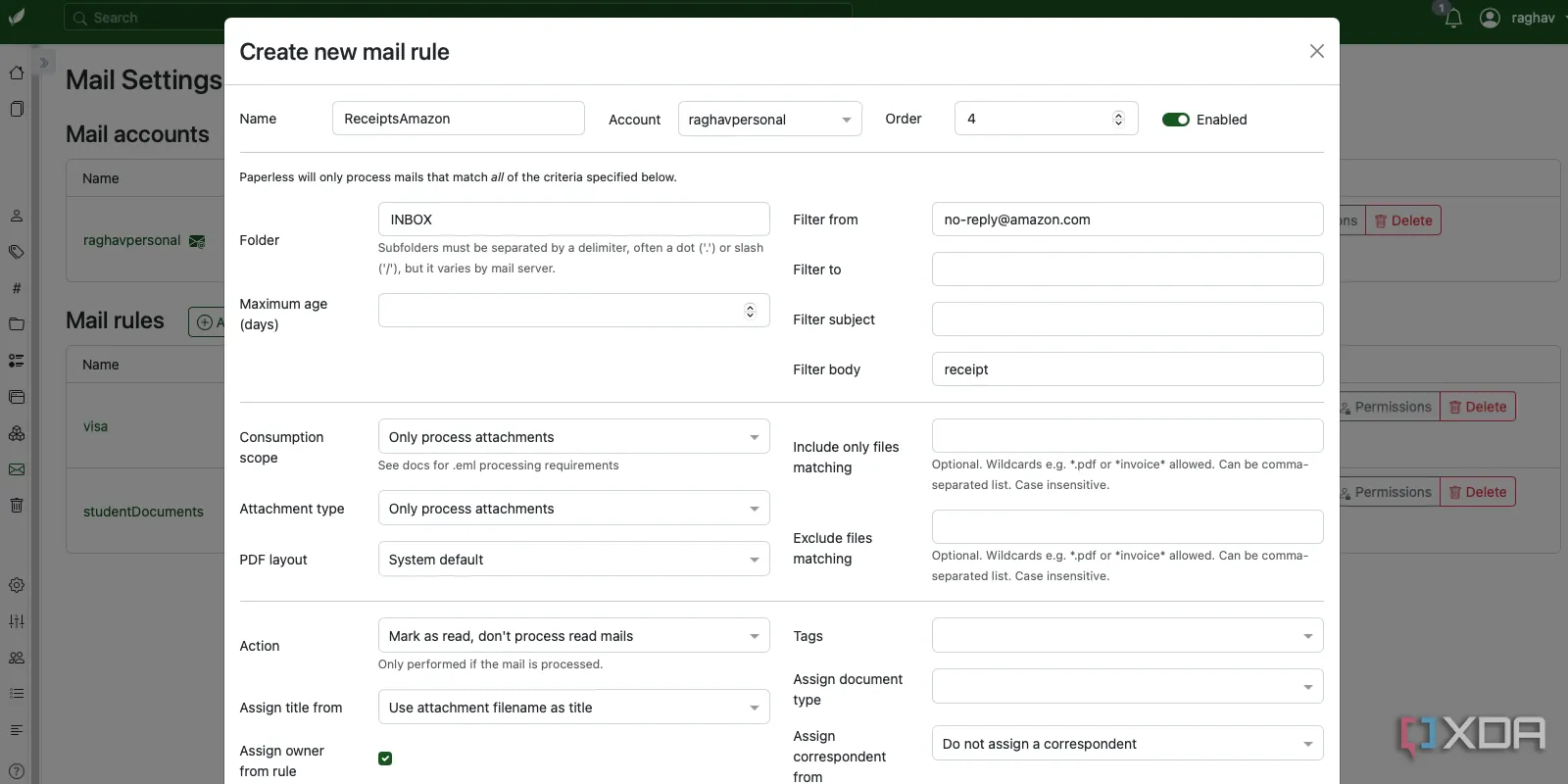 Giao diện Paperless-ngx hiển thị tùy chọn tạo quy tắc email mới để tự động hóa phân loại tài liệu
Giao diện Paperless-ngx hiển thị tùy chọn tạo quy tắc email mới để tự động hóa phân loại tài liệu
Khi hộp thư đến của tôi được kết nối, tôi đã truy cập tab Mail trong Paperless-ngx và bắt đầu tạo các quy tắc. Đây là nơi quá trình tự động hóa thực sự bắt đầu. Các quy tắc cho phép bạn quyết định chính xác email nào được xử lý, tệp đính kèm nào được lưu và mọi thứ được gắn nhãn như thế nào. Thiết lập một lần và quên đi, Paperless-ngx sẽ xử lý phần còn lại.
Để tạo một quy tắc mới, bạn chỉ cần chọn “Add Rule” (Thêm quy tắc) trong tab Mail. Tôi đã để thư mục được đặt là INBOX vì đó là nơi hầu hết các thư đến của tôi. Đối với các biên lai của mình, tôi bắt đầu bằng cách lọc email từ các địa chỉ như [email protected]. Thật không may, nó không cho phép bạn thêm nhiều người gửi hoặc điều kiện lọc trong một quy tắc duy nhất, vì vậy tôi phải tạo các quy tắc riêng cho từng người gửi. Điều này không phải là vấn đề lớn nếu bạn chỉ nhắm mục tiêu một vài nguồn chính, nhưng đó là điều cần lưu ý.
Từ đó, tôi đã gán một thẻ có tên “Receipts” (Biên lai) để mọi thứ được sắp xếp. Tôi cũng yêu cầu nó lấy chủ đề email để sử dụng làm tiêu đề tài liệu, điều này giúp các tệp dễ tìm kiếm hơn sau này. Bạn thậm chí có thể gán một người tương ứng cụ thể nếu bạn muốn tối ưu hóa việc tổ chức. Giờ đây, bất cứ khi nào tôi mua thứ gì đó trực tuyến, biên lai sẽ đến hộp thư đến của tôi, được Paperless-ngx nhận dạng, gắn thẻ, sắp xếp và lưu tự động. Không cần sắp xếp thủ công, không cần tải xuống, không cần lục tung các chuỗi email.
Không còn nỗi ám ảnh tìm kiếm tài liệu trong hộp thư
Điều tôi thực sự yêu thích là nó không chỉ giới hạn ở email. Tôi sử dụng nó như một trung tâm để quản lý tất cả các tài liệu của mình, ngay cả những tài liệu không bao giờ chạm tới hộp thư đến. Bạn có thể tải lên các tệp theo cách thủ công, nhập từ các thư mục hoặc kết nối nó với các công cụ như Obsidian. Tôi đã thiết lập nó để có thể tham chiếu tài liệu trực tiếp từ các ghi chú của mình, điều này đã giúp toàn bộ quy trình làm việc của tôi trở nên hợp lý hơn rất nhiều.
Paperless-ngx không chỉ là một giải pháp quản lý tài liệu đơn thuần; nó là một trợ thủ đắc lực giúp bạn kiểm soát hoàn toàn thông tin số của mình, biến một hộp thư đến lộn xộn trở thành một kho lưu trữ tài liệu có tổ chức và dễ tìm kiếm. Bằng cách áp dụng Paperless-ngx, bạn sẽ không còn phải lo lắng về việc mất mát hay khó tìm thấy những tài liệu quan trọng trong núi email khổng lồ, đồng thời tối ưu hóa đáng kể quy trình làm việc cá nhân của mình.


